Инсталиране на Ubuntu на компютър чрез флаш устройство

- 3504
- 823
- Lowell Altenwerth
Подготовка за работа
Скъпи приятели, темата на днешната дискусия е инсталацията на Ubuntu от флаш устройство. Естествено, преди самата инсталация, все пак трябва да получите редица необходими информация, която ще ви помогне да свършите работата с ефективни и без проблеми. И така, какво ще разберем днес:
- подготвителна работа;
- как се създава стартиращото флаш устройство за по -нататъшно използване;
- Всъщност как да инсталирате Ubuntu от флаш устройство.
Тъй като името на блока се разбира, сега обмисляме подготвителния етап. Като начало се нуждаем от самото флаш устройство, на което ще запишем изображението малко по -късно. Той трябва да има обем от поне осем гигабайта, както и формат на NFTS. Ако последните думи не ви казват нищо, не се притеснявайте: във всеки случай форматът може да бъде променен, следователно по принцип в този момент не е нужно да се криете. Ако устройството не е ново, тогава не забравяйте да го форматирате, проверете за вируси, като използвате антивирусни програми и само след това преминете към действие.
 Така че за Ubuntu инсталацията от флаш устройството е успешна, все пак трябва да изтеглите изображението на ОС. В противен случай нищо няма да се получи. Ако някой ден преди това независимо сте преинсталирали операционната зала на персонален компютър, трябва да знаете, че всичко започва с зареждането на необходимото изображение на системата. За щастие, те са достъпни за изтегляне на уебсайта https: // ubuntu.ru/Вземете. Едва след този етап ще бъде възможно да преминете към следното. Моля, обърнете внимание, че изтеглянето може да отнеме дълго време: всичко зависи от скоростта на интернет връзката. Тоест, ако е високо, тогава изтеглянето ще премине бързо и обратно.
Така че за Ubuntu инсталацията от флаш устройството е успешна, все пак трябва да изтеглите изображението на ОС. В противен случай нищо няма да се получи. Ако някой ден преди това независимо сте преинсталирали операционната зала на персонален компютър, трябва да знаете, че всичко започва с зареждането на необходимото изображение на системата. За щастие, те са достъпни за изтегляне на уебсайта https: // ubuntu.ru/Вземете. Едва след този етап ще бъде възможно да преминете към следното. Моля, обърнете внимание, че изтеглянето може да отнеме дълго време: всичко зависи от скоростта на интернет връзката. Тоест, ако е високо, тогава изтеглянето ще премине бързо и обратно.
Създаване на флаш устройство за зареждане Ubuntu
Преди да започнете работа, ще трябва да инсталирате допълнителен софтуер на компютъра. Следователно устройството трябва да има активна интернет връзка. Програмата се нарича WinSetUpFromUSB и тя е достъпна за безплатно изтегляне от Link http: // www.WinSetUpFromusB.Com/изтегляния/. Неговата инсталация е подобна на процеса на инсталиране на всяко друго приложение за компютър или лаптоп. И също така си струва да се отбележи, че всички допълнителни действия се разглеждат на примера за работата на операционната система на Windows.
- Инсталирайте информационното устройство в работеща USB част. Защо е "работи"? Често се случва някакъв вход на компютъра да е боклук, да дава провал или други проблеми. В никакъв случай не инсталирайте операционната система от подобен конектор, в противен случай да не предавате големи проблеми. Използвайте само доказания USB вход.
- Сега стартирайте инсталираната програма WinSetUpFromUSB от името на администратора.
- В прозореца, който се появява, изберете устройството от първата точка, инсталирайте паметника срещу точката на NFTS (въпреки че някои потребители декларират правилната работа с формат FAT32).
- Кликнете върху три точки срещу Linux ISO и изберете ISO-изображението на файла, който сте изтеглили в предишния блок.
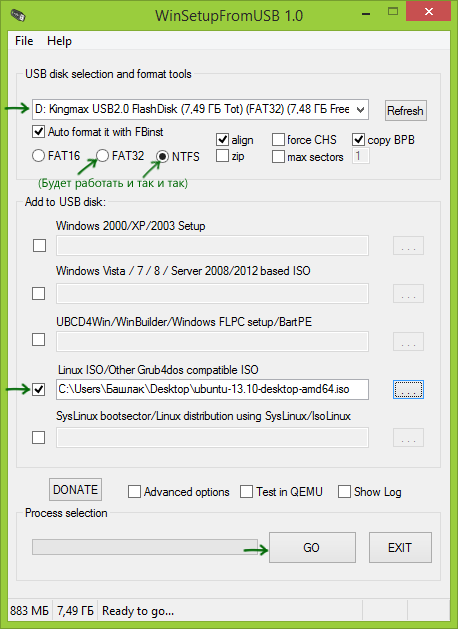
Уверете се, че всички данни от USB устройството ще бъдат изтрити и изчакайте завършването на процеса
- Сега щракнете върху бутона GO и изчакайте края на операцията. Ubuntu зареждане на флаш устройство е готово!
Инсталиране на операционната система
Подготовка
Можете да започнете последния етап, от който почти всички потребители се страхуват: как да инсталирате Ubuntu от Flash Drives. Всъщност всичко най -лошо вече е зад. Тогава ще бъде по -лесно, което всъщност сами ще видите. Първо, препоръчваме ви да разгледате инструкциите или на уебсайта на производителя на вашето устройство как се извиква BIOS на компютър. Най -често това е един от клавишите KE или изтриване. Но за да не изпадате в неприятности, е по -добре да знаете тази информация предварително.
Етапи на инсталиране
Само след това пристъпваме към следните действия.
- Свързваме USB флаш устройство, подготвено на последния етап, изключваме го.
- Натиснете бутона за захранване за включване на обратното и бързо кликнете върху ключа, за да се обадите на менюто BIOS.
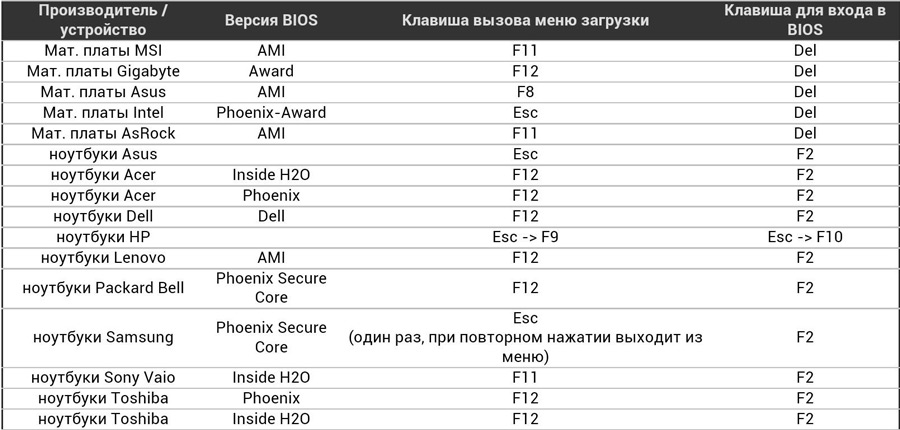
- Тук ще трябва да пренаредите приоритета за зареждане от флаш устройство. За да направите това, отидете в раздела Boot, след това отворете елемента за приоритет на устройството за зареждане и използвайки навигационните клавиши, посочени в долната част на страницата, поставяме на първо място нашето устройство. Ако не познавате английски, тогава използвайте преводача. Менюто BIOS на всички компютри е различно, така че няма нито една общи инструкции за промяна на приоритета за изтегляне.
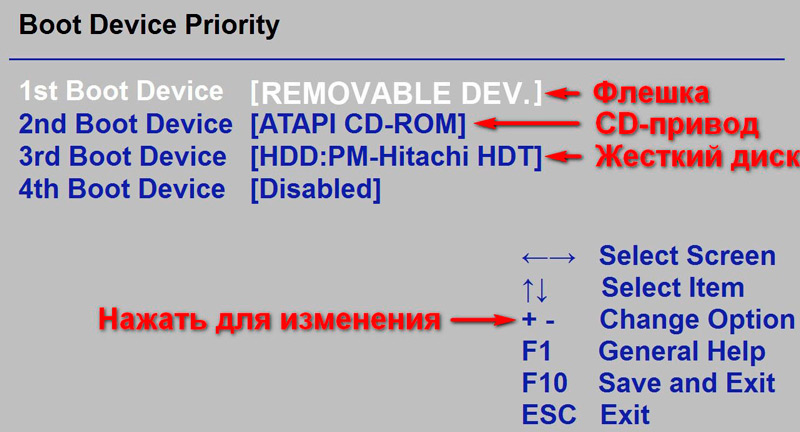
- Когато инсталирате подготвеното устройство на първо място, оставете менюто, докато запазвате данни. Изчакайте компютъра UPS данните.
- С правилното изпълнение на предишни стъпки ще видите прозорец за инсталиране на добре дошли. В левия блок можете да изберете език и вида на инсталацията вдясно: това може да бъде просто стартиране на Ubuntu за тестване (системата няма да бъде инсталирана, можете просто да се запознаете с него, например) и,, Всъщност инсталация с пълна сила. Кликнете върху втората опция.
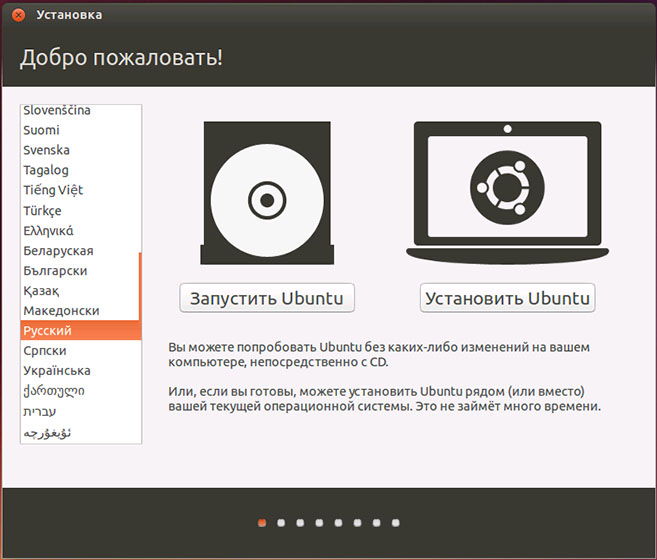
Веднага след зареждане от флаш устройство ще видите предложение да изберете език и опции за стартиране. Изберете "Инсталиране на Ubuntu"
- Поставете необходимите параметри в следващия прозорец и щракнете върху „Продължи“.
- Сега ще трябва да изберете типа инсталация. Както е посочено в описанието, системата може да бъде зададена както до съществуващия, така и вместо нея. Ако имате нужда от Windows, можете да вземете първата опция. Ако искате само Ubuntu, тогава изберете втория тип. Щракнете върху "Продължи".
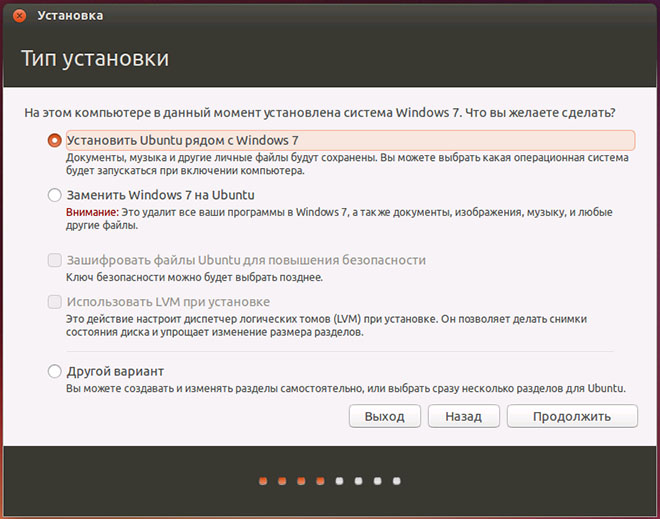
Изберете най -често използваната опция - Инсталиране на втората операционна система Ubuntu, оставяйки Windows
- В следващия прозорец потребителят предлага да разпространява мястото на диска за системата и файловете. За да направите това, преместете сепаратора, за да зададете необходимите параметри. Когато разпространявате всичко, щракнете върху „Инсталиране сега“ и в диалоговия прозорец за нововъзникващи.
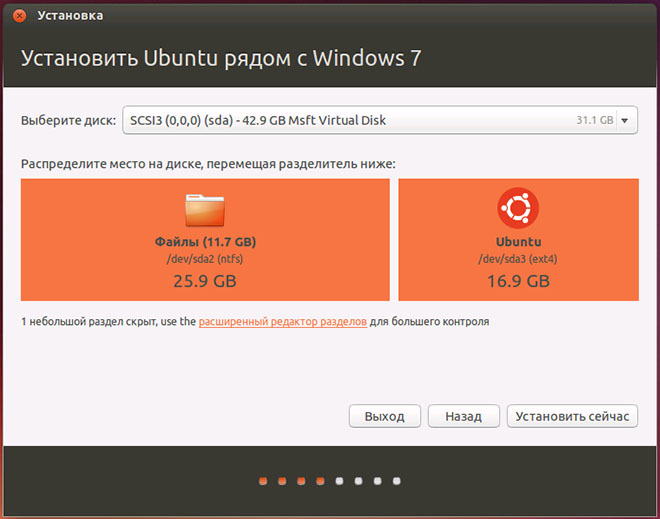
Има възможност за независимо изпълнение на дисков прекъсва
- След известно време ще видите прозорец с името „Кой сте?". Запишете всички данни по ваша преценка (име, парола и т.н.), след което щракнете върху „Продължи“.
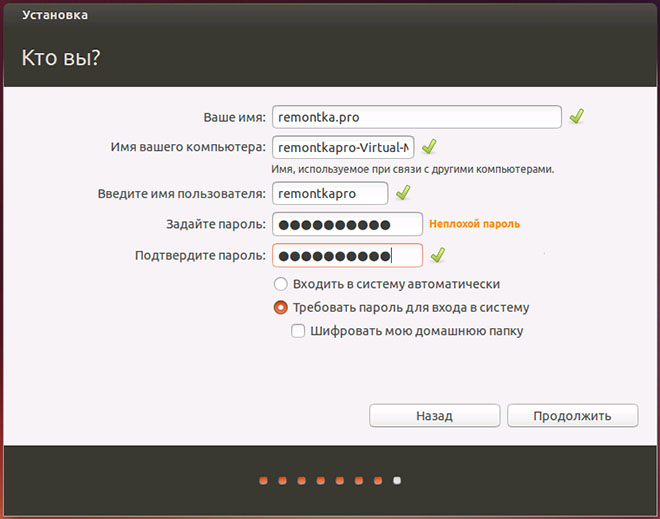
Посочете оформлението на часовата зона и клавиатурата
- Изчакайте завършването на процеса. След рестартиране на компютъра ще бъде представен интерфейсът на операционната система Ubuntu. Ако на седмия етап сте напуснали прозорците, след това след рестартиране ще трябва да изберете система за стартиране. И така ще се случи всяко ново включване на компютър.
Сега можете да конфигурирате ОС за вашите нужди: Инсталирайте драйвери, записи на програми и т.н. А също така ОС може да предупреди за необходимостта от изтегляне на някои файлове за правилната операция. Тези стъпки са задължителни за правилната работа на системата.
Заключение
Скъпи читатели, надяваме се, че инсталацията на Ubuntu от флаш устройството е била успешна. Обобщавайки по -рано, основните етапи на нашата съвместна работа могат да се разграничат:
- Подготовка на флаш устройство за работа.
- Зареждане на изображението на системата Ubuntu.
- Създайте зареждане на флаш устройство u
- Презареждане на компютър с устройство на първо място в приоритета на обувката в BIOS.
- Инсталиране на системата в десет стъпки.
Напомняме ви, че всички действия се извършват при вашия страх и риск. Внимателно четете всички съобщения на компютъра, за да избегнете неприятни ситуации. Кажете ни в коментарите: Успяхте ли да инсталирате Ubunta на вашия компютър?
- « DIY Radio Antennane
- Възможно ли е да се изтрие вградени -при приложения на Windows 10 и как най -добре да го направите »

